Windows 11'de Windows Terminal Bağlam Menüsünde Aç Nasıl Kaldırılır
Bu gönderi size nasıl kaldırılacağını gösterecek Windows Terminalinde Aç Windows 11'de Dosya Gezgini'nden bağlam menüsü girişi. Terminal uygulaması Windows 11'de önceden yüklenmiş olarak gelir, bu nedenle sağ tıklama menü öğesi her zaman görünür durumdadır.
Reklamcılık
Windows Terminal, Redmond yazılım devi tarafından yapılan en son konsol uygulamasıdır. Çoklu profilleri, PowerShell'i barındırabilen sekmeleri, komut istemini ve WSL dağıtımlarını aynı anda ve çok daha fazlasını destekleyen zengin özelliklere sahip bir konsoldur.
Son derece özelleştirilebilir: Klavye kısayollarından görünüme kadar istediğiniz her şeyi değiştirebilirsiniz. Profiller için başlatma komutlarının ayarlanmasını destekler. Son olarak, animasyonlu arka planlar, renkler ve GPU hızlandırmalı DirectWrite/DirectX tabanlı yazı tipleriyle zengin metin çıktısına sahiptir. Windows Terminal uygulaması tamamen açık kaynaklıdır ve şu adreste mevcuttur: GitHub.
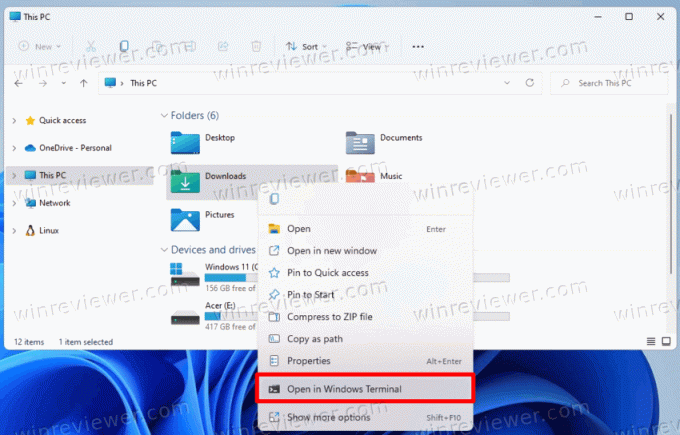
Varsayılan olarak, Windows Terminal bir bağlam menüsü komutu ekler, Windows Terminalinde Aç, Dosya Gezgini'nde sağ tıklama menüsüne. Tek tıklamayla Windows Terminalini mevcut klasöre açmaya izin verir. Ancak, Windows Terminalini o kadar sık kullanmıyorsanız girişi kaldırabilirsiniz.
Windows 11'de Windows Terminal Bağlam Menüsünde Aç'ı Kaldırın
kaldırmak için Windows Terminalinde Aç Windows 11 sağ tıklama menüsünden aşağıdakileri yapın.
- Başlat menüsü düğmesine sağ tıklayın, seçin Çalıştırmak ve yazın
regeditaçmak için Kayıt düzenleyici.
- Sol bölmede, aşağıdaki tuşa gidin:
HKEY_LOCAL_MACHINE\SOFTWARE\Microsoft\Windows\CurrentVersion\Shell Uzantıları\Engellendi. Bu yolu basitçe kopyalayabilir ve regedit'in adres çubuğuna yapıştırabilirsiniz.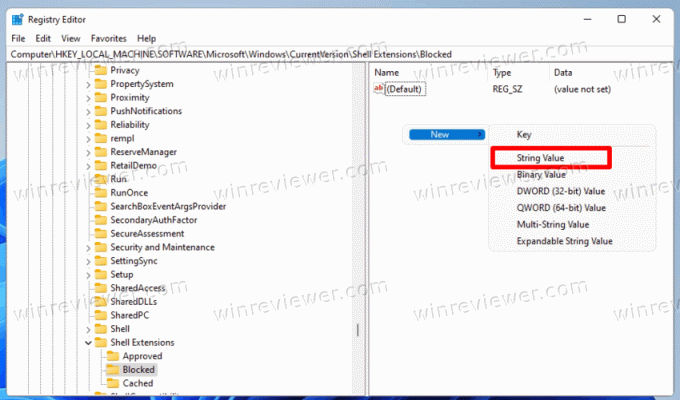
- Sağ bölmede, adlı yeni bir dize (REG_SZ) değeri oluşturun.
{9F156763-7844-4DC4-B2B1-901F640F5155}. Değer verilerini boş bırakın.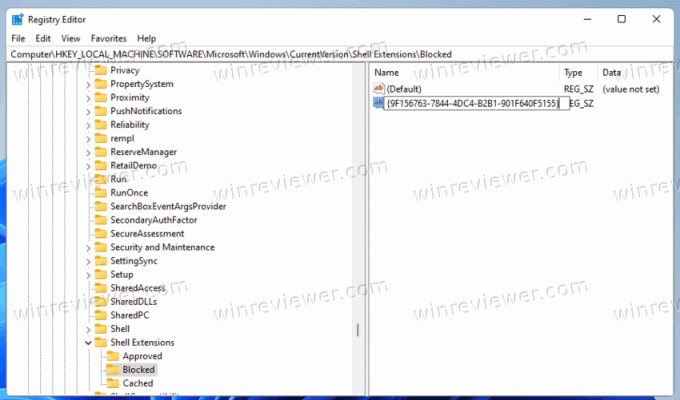
- Son olarak, değişiklikleri uygulamak için oturumu kapatın ve kullanıcı hesabınızda oturum açın. Alternatif olarak, Dosya Gezgini kabuğunu yeniden başlatın.
Tamamlandı! başarıyla kaldırdınız Windows Terminalinde Aç Windows 11'de sağ tıklama menüsünden öğe.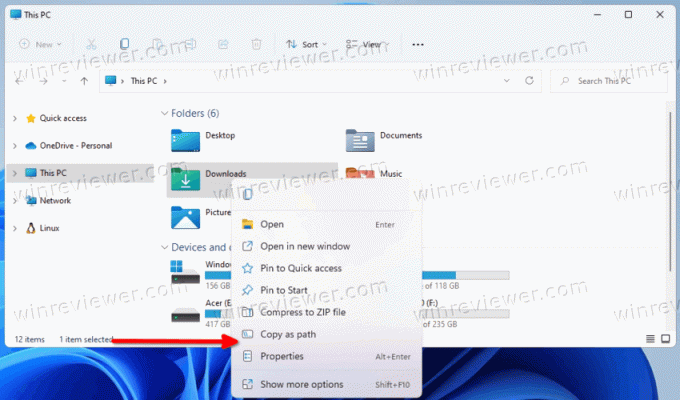
Değişikliği geri al
eklemek için Windows Terminalinde Aç öğeyi sağ tıklama menüsüne geri döndürmeniz yeterlidir, {9F156763-7844-4DC4-B2B1-901F640F5155} yarattığınız değer. Explorer'ı yeniden başlattığınızda veya Windows 11 kullanıcı hesabınızdan çıkış yaptığınızda, yeniden görünecektir.
Kullanıma hazır Kayıt dosyaları
Kayıt defteri düzenlemesinden kaçınabilir ve çok zaman kazanabilirsiniz. Windows Terminalinde Aç öğesini kaldırmanın en kolay yöntemi, birkaç REG dosyası kullanmaktır.
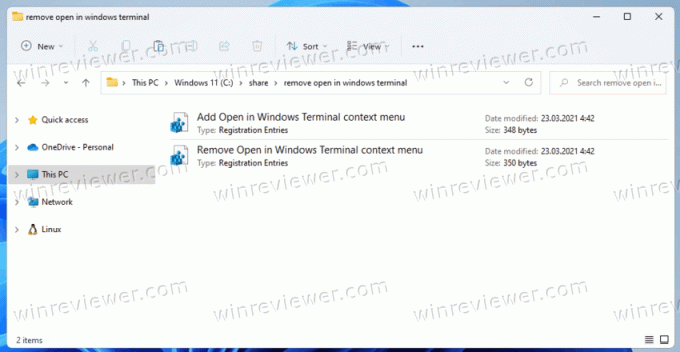
Aşağıdakileri yapın.
- REG dosyalarını bir ZIP arşivinde indirin bu bağlantıyı kullanarak.
- Her ikisini de istediğiniz herhangi bir klasöre çıkarın.
- çift tıklayın
Windows Terminal içerik menüsü.reg'de Aç'ı kaldırınsağ tıklama menüsünden Windows Terminal öğesini silmek için dosya. - adlı geri alma dosyası
Windows Terminal bağlam menüsü.reg'de Aç'ı ekleyin, da dahildir. Öğeyi bağlam menüsünde geri yüklemek için kullanın.
Hepsi bu, Windows 11'deki içerik menüsünden Windows Terminalini nasıl kaldıracağınızla ilgili.
Bizi destekle
Winaero desteğinize büyük ölçüde güveniyor. Aşağıdaki seçenekleri kullanarak sitenin size ilginç ve faydalı içerik ve yazılımlar sunmaya devam etmesine yardımcı olabilirsiniz:
Bu makaleyi beğendiyseniz, lütfen aşağıdaki düğmeleri kullanarak paylaşın. Sizden çok bir şey almayacak, ama büyümemize yardımcı olacak. Desteğin için teşekkürler!
reklam
Yazar: Sergey Tkachenko
Sergey Tkachenko, 2011 yılında Winaero'yu başlatan Rusya'dan bir yazılım geliştiricisidir. Bu blogda Sergey, Microsoft, Windows ve popüler yazılımlara bağlı her şey hakkında yazıyor. onu takip et Telgraf, heyecan, ve Youtube. Sergey Tkachenko'nun tüm gönderilerini görüntüle


